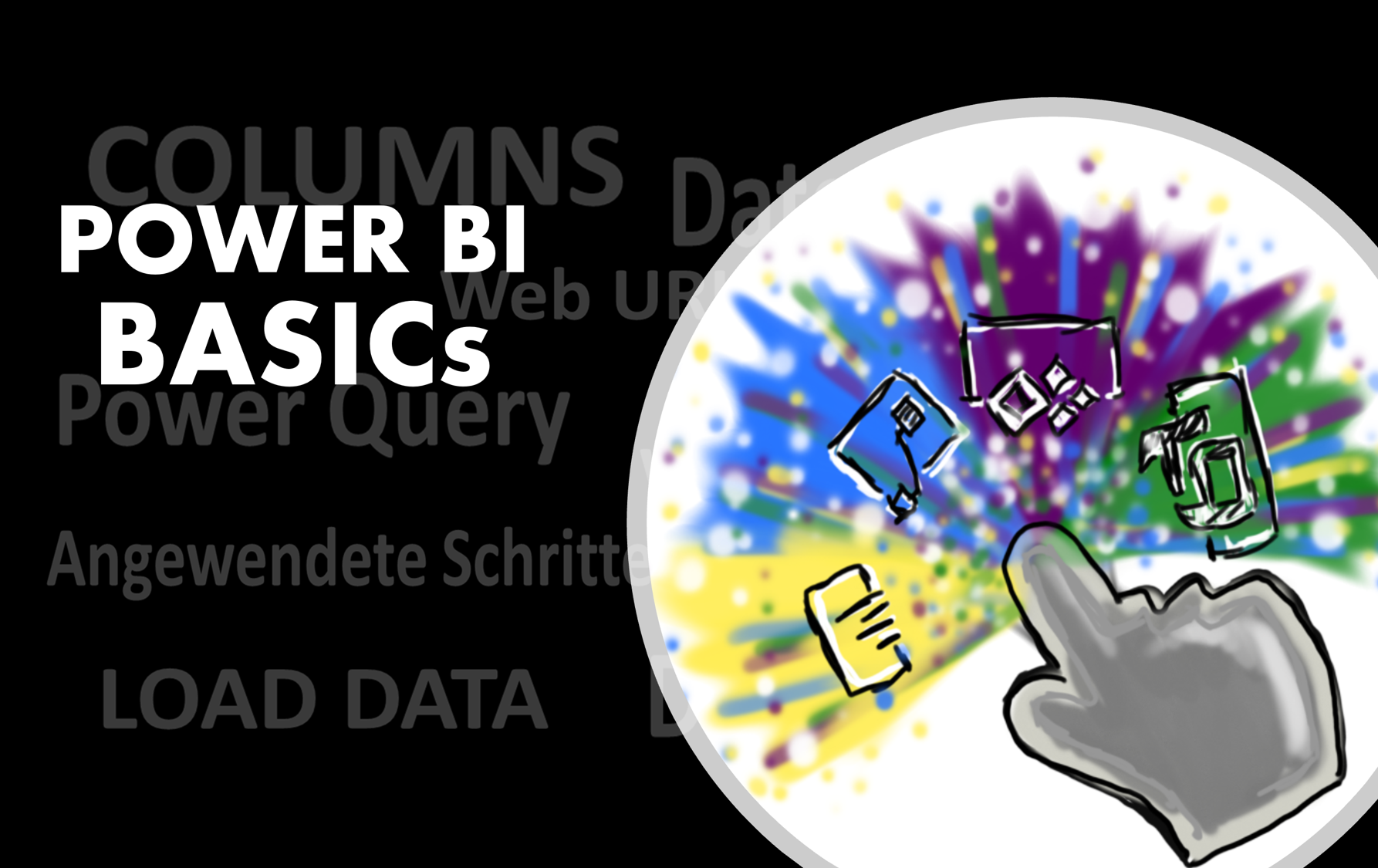Ändern des Datentypes nach Gebietsschma/ Changing the data type according to locale
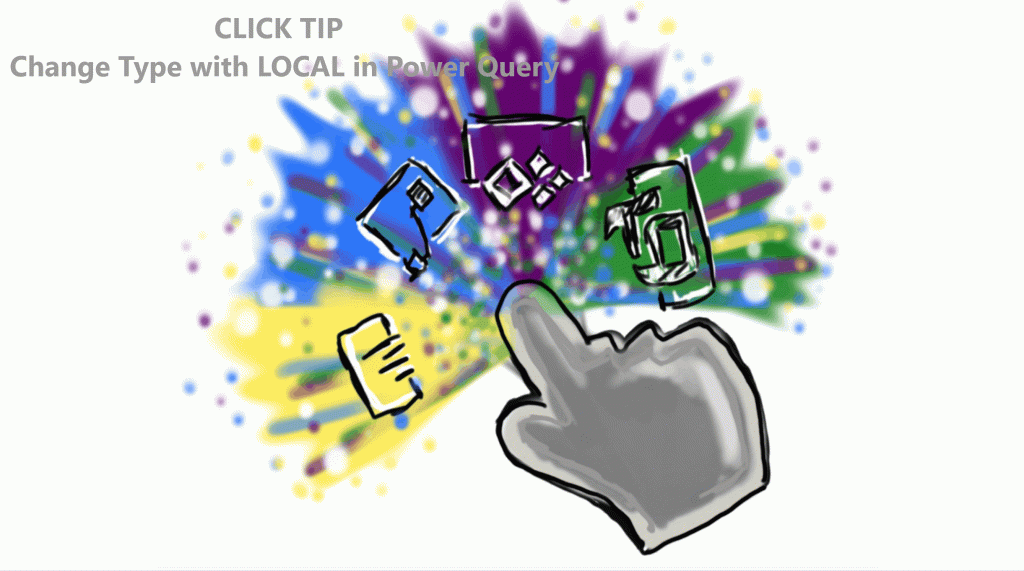
Nachdem Sie den Power Query Editor geöffnet haben – klicken Sie mit der rechten Maustaste auf die Kopfzeile – wählen Sie Transformation – wählen Sie “Gebietsschema” aus – wählen Sie den richtigen Standort und den benötigten Datentyp aus- wenden Sie Ihre Auswahl an
_____________________
After opening the Power Query Editor – right click on the header – choose transformation – choose “using local” – choose the right location and the data type you need – apply your choise
Ein kurzer Gedanke dazu – A brief thought about this
Wir sehen beim reinladen der Daten in den Power Query Editor, dass dort einige Datentypen nicht stimmen können. Diese können wir recht leicht über das Symbol in der oberen linken Ecke neben dem Spaltennamen ändern. Wir sehen aber nach dem unstellen, dass wir hier einige Fehler nachdem umstellen erhalten. Das liegt an der Nomenklatur des Gebietsschemas. Wir in Deutschland benutzen das Komma um anzuzeigen wann wir Nachkommastellen haben in den USA ist dies aber mit einem Punkt gleichzusetzen. Daher müssen wir das Gebietsscheme hier anpassen um die “richtige Sparache” zu sprechen.
Datentypen sind ein sehr wichtiger Punkt in der Datenmodellierung. Wenn Datentypen nicht stimmen kann es leicht zu Fehlern in beispielsweise Berechnungen oder den Beziehungen der Tabellen kommen.
__________________
When loading the data into the Power Query Editor, we see that some data types may not be correct. We can easily change these using the symbol in the upper left corner next to the column name. But we can see that we get some errors after switching over. This is due to the nomenclature of the locale. We in Germany use the comma to indicate when we have decimal places, but in the USA this is equivalent to a point. Therefore we have to adapt the locale here to speak the “right language”.
Data types are a very important point in data modeling. If data types are not correct, this can easily lead to errors in calculations or in the relationships of the tables.
Die regionalen Einstellungen in einem File komplett auf ein Gebietsschema umstellen- Change the regional settings in a file completely to a locale
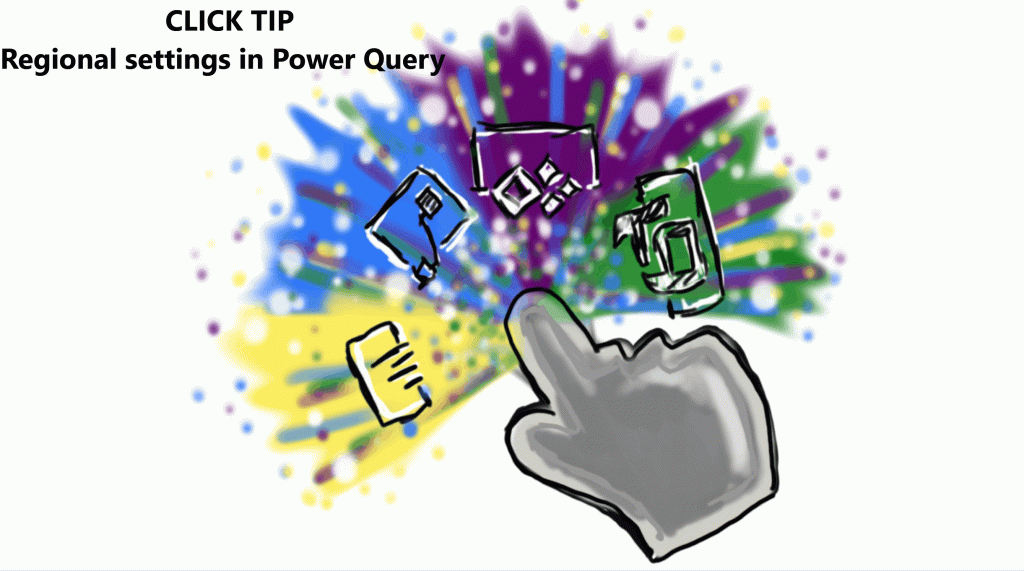
Um den kompletten Datensatz an ein Gebietsschema anzupassen geht unter Datei – Optionen und Einstellungen – Optionen – Unter dem Punkt “Aktuelle Datei” – Regionale Einstellungen – Gebietsschma auswählen – speichern – fertig – es ist kein Neustart erforderlich!
__________________
To adapt the complete dataset to a locale go to File – Options and Settings – Options – Current File – Regional Settings – Select Locale – Save – done – no restart is necessary!